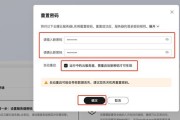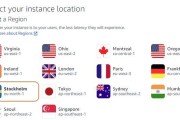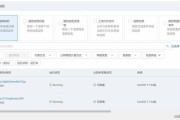云计算技术的飞速发展,使得远程服务器的管理和使用变得愈发普及。云服务器ECS(ElasticComputeService)在企业与个人用户间越来越受欢迎。但是,对于一些新手用户来说,如何开启并使用云服务器上的桌面环境可能是一个挑战。本文将为您提供一份详细的云服务器ECS桌面开启操作指南,确保即使是没有技术背景的用户也能轻松上手。
什么是云服务器ECS桌面?
云服务器ECS是阿里云提供的计算服务,它具备高性能、高可靠性及易扩展等特点。云服务器ECS桌面一般指的是在云服务器上创建的桌面环境,这样用户可以通过远程连接到这个桌面,就像操作本地计算机一样操作服务器。
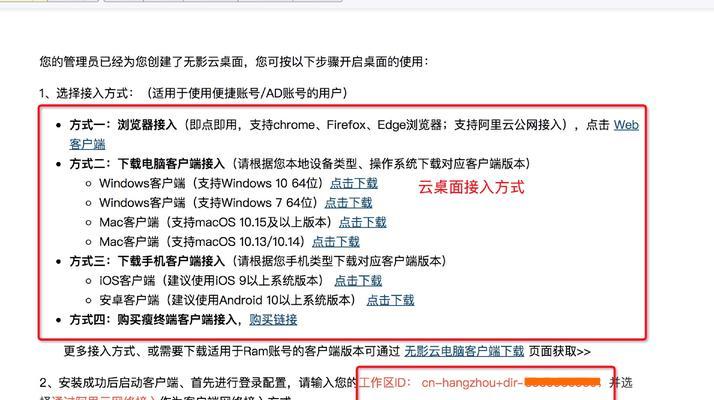
开启云服务器ECS桌面前的准备工作
在开启ECS桌面前,您需要确认以下几点:
1.您是否已经拥有一个配置合适的云服务器实例。
2.确保该实例网络配置正确,具有公网IP地址,以便可以从外部网络进行远程访问。
3.在您的本地计算机上安装有远程桌面连接工具,如微软自带的远程桌面连接(RDP)。
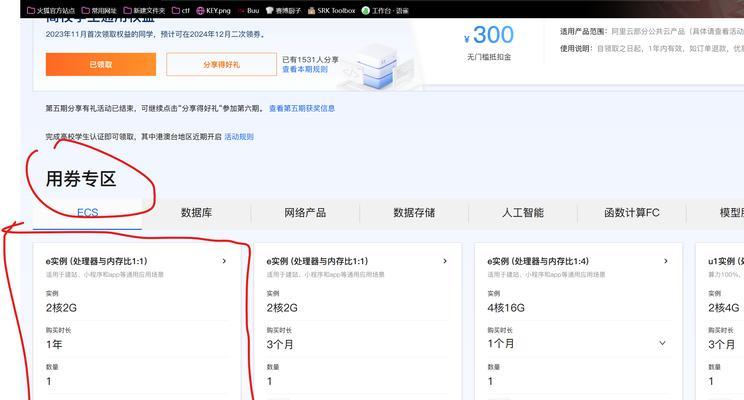
云服务器ECS桌面开启的详细步骤
步骤一:登录云服务器ECS控制台
您需要登录到云服务提供商的ECS控制台。以阿里云为例,您可以通过官网登录账号后,在ECS页面找到您需要操作的实例。
步骤二:配置远程桌面
1.在ECS实例详情页,找到“远程连接”或“管理”按钮,并点击进入。
2.根据控制台提示选择“远程桌面连接”或“开启远程桌面”选项。
步骤三:设置远程桌面参数
为您的远程桌面设置用户名和密码,这将用于远程连接时的身份验证。
可以选择性设置远程桌面的分辨率和颜色深度,以满足不同的视觉需求。
完成设置后,保存配置并启动远程桌面服务。
步骤四:远程连接ECS桌面
1.在您的本地计算机上打开远程桌面连接工具。
2.输入您的云服务器ECS公网IP地址,然后点击“连接”。
3.在弹出的登录窗口中输入步骤三中设置的用户名和密码。
4.连接成功后,您将看到服务器桌面环境,并开始进行操作。
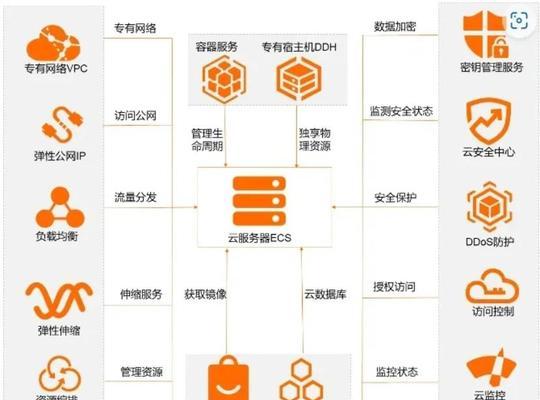
常见问题与解决方法
问题一:无法连接到远程桌面
检查您的网络连接是否稳定。
确认云服务器的网络安全组规则是否允许远程桌面服务使用的端口(默认是3389)的入站连接。
确认服务器实例的运行状态是否正常。
问题二:远程桌面登录密码错误
检查您输入的密码是否正确,注意区分大小写。
如果您忘记了密码,可以通过ECS控制台重置密码。
问题三:远程桌面响应慢
可能是由于服务器配置较低或者网络环境不好导致的。您可以考虑升级服务器配置或检查网络连接。
结语
通过以上步骤,您应该能够顺利地开启和使用云服务器ECS桌面。如果您遇到任何问题,可依据本文提供的常见问题解答进行快速排查。随着技术的不断进步,云服务器ECS桌面的管理和使用变得越来越便捷,即便是初次接触也能很快掌握。希望您能充分利用云服务器强大的计算能力和灵活性,为您的工作和项目带来更多的便利。
标签: #云服务器